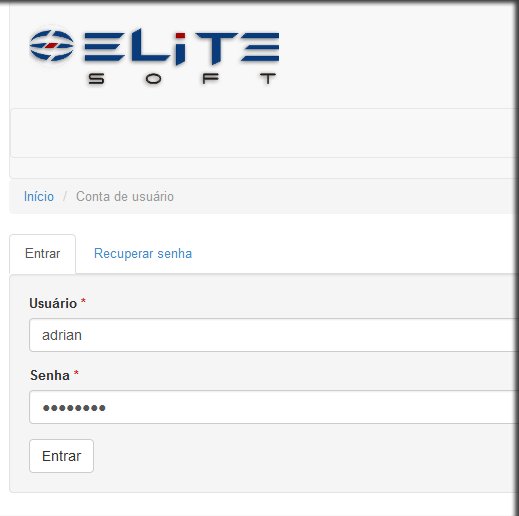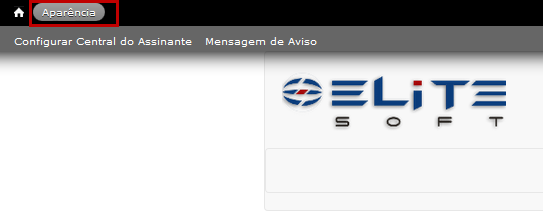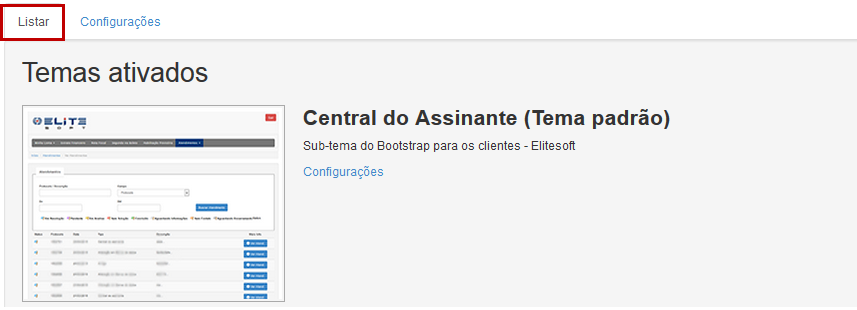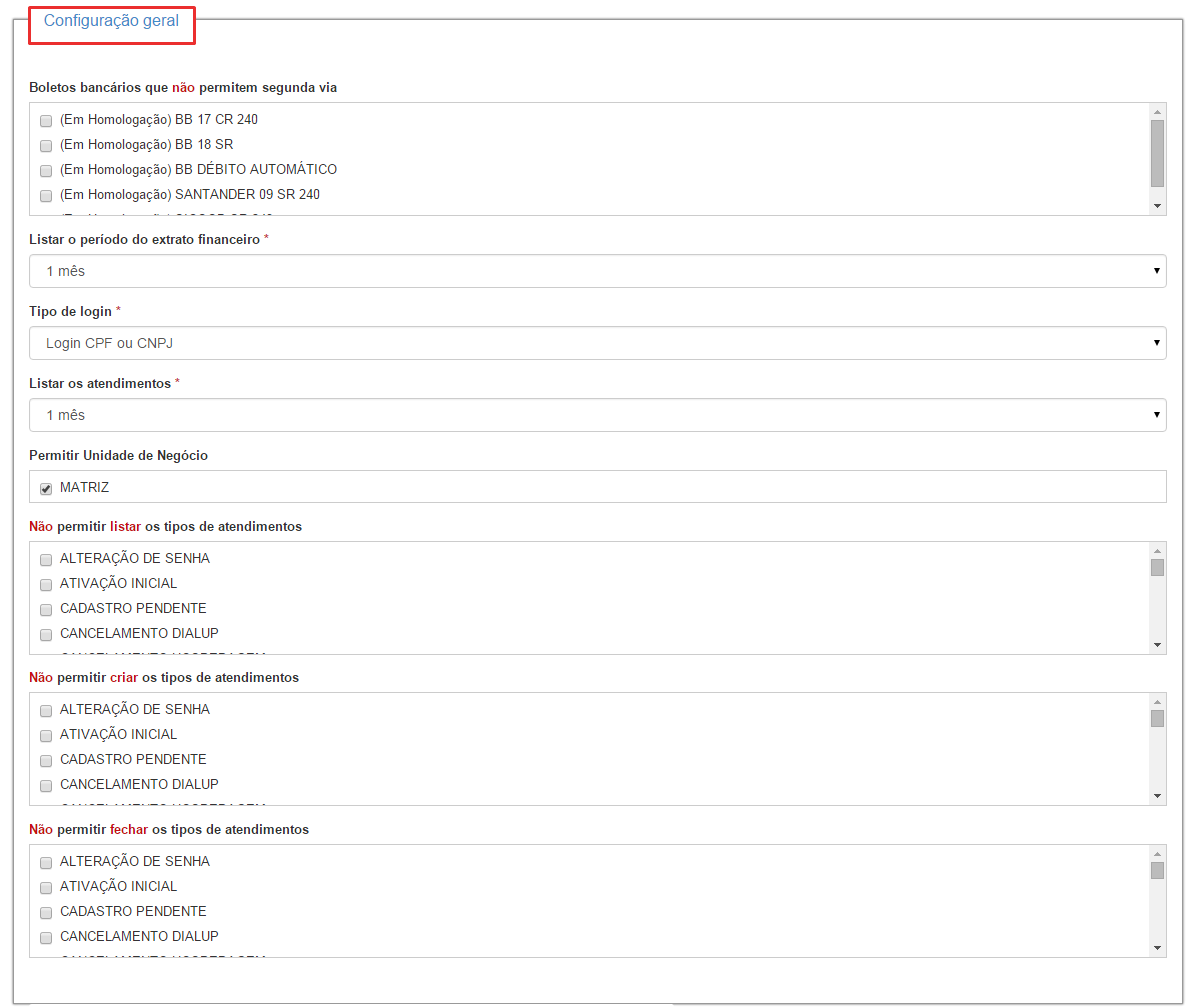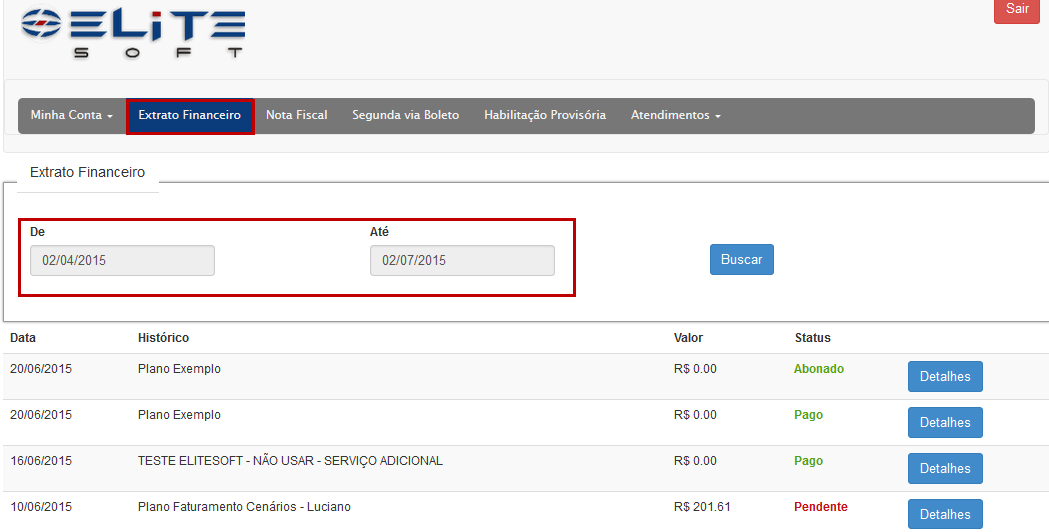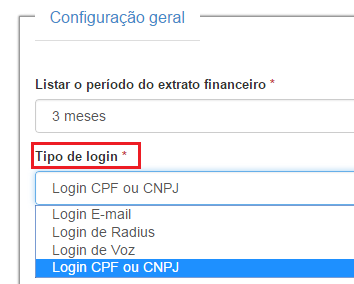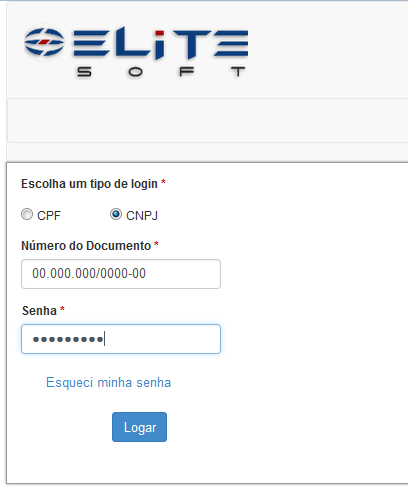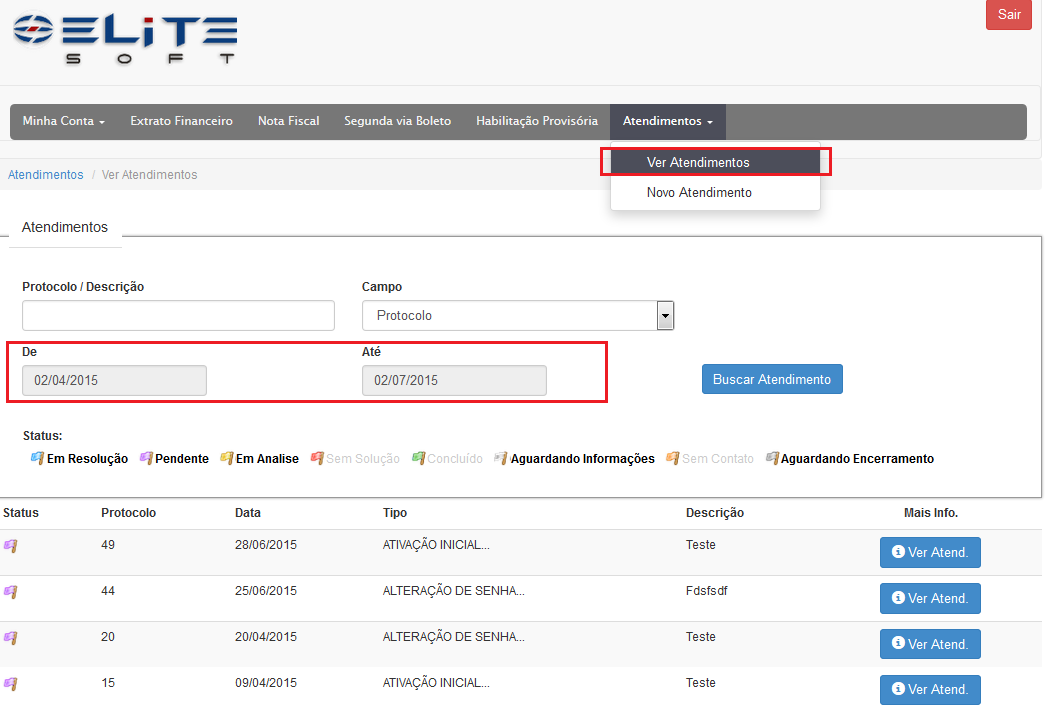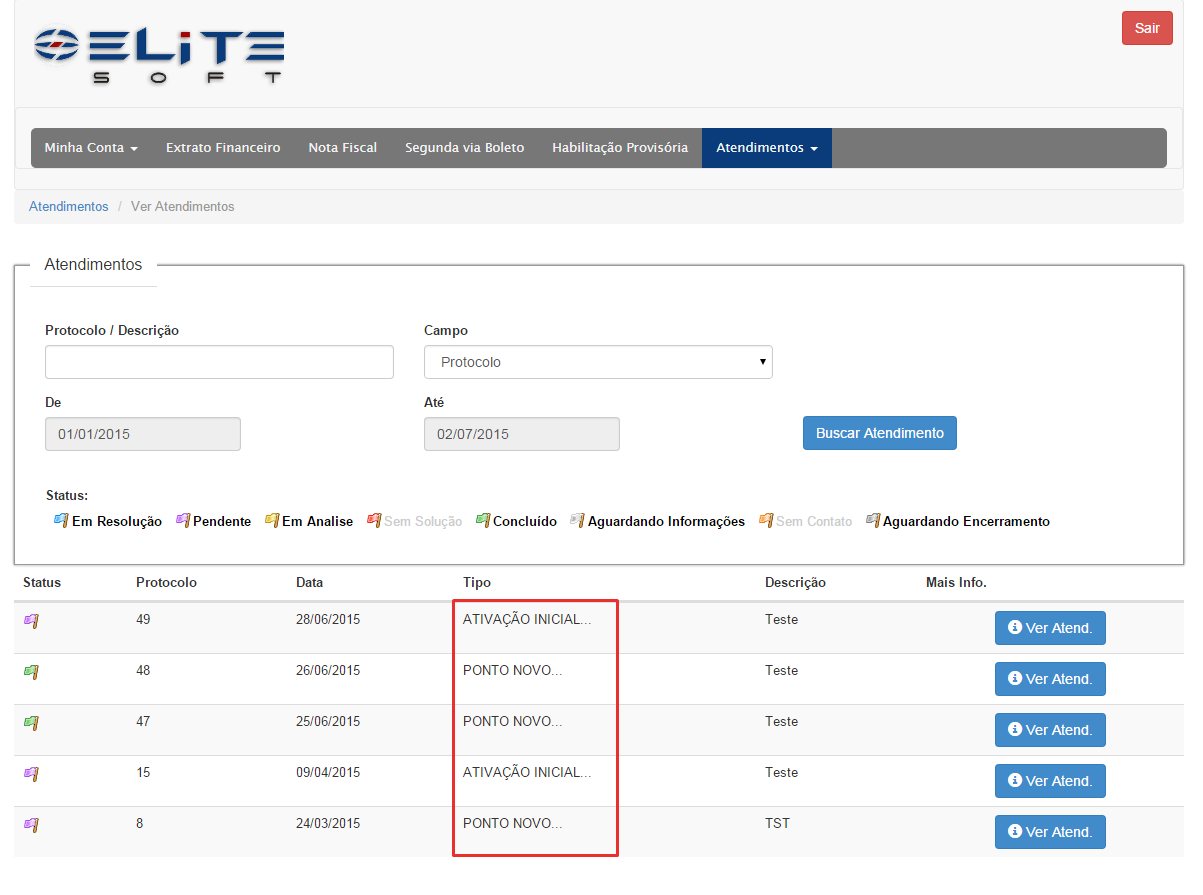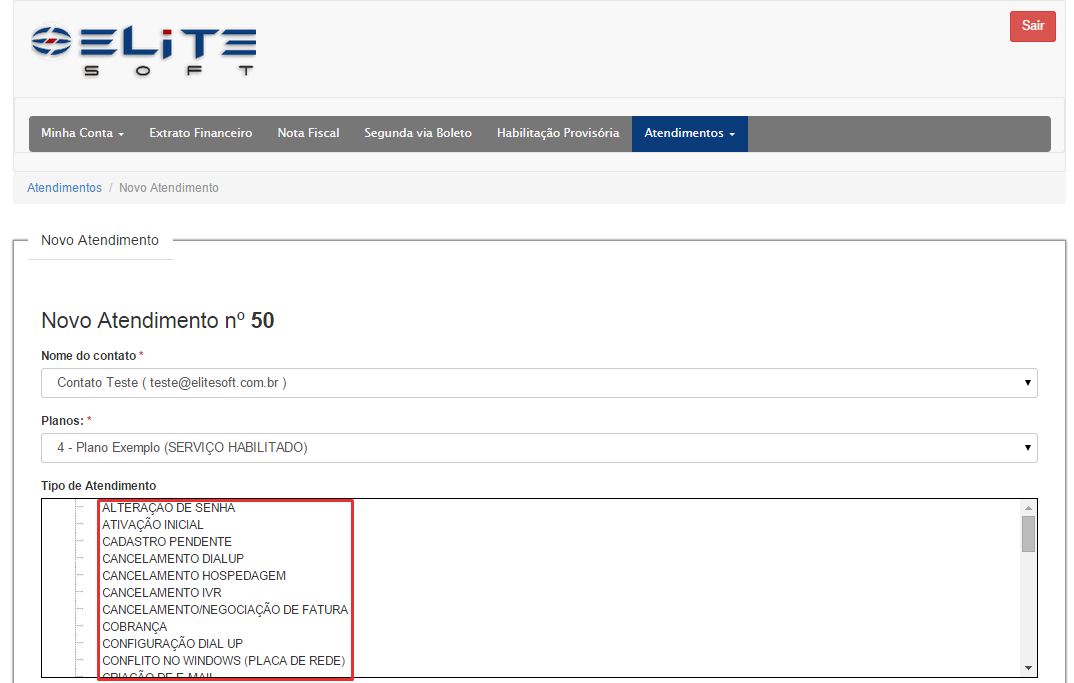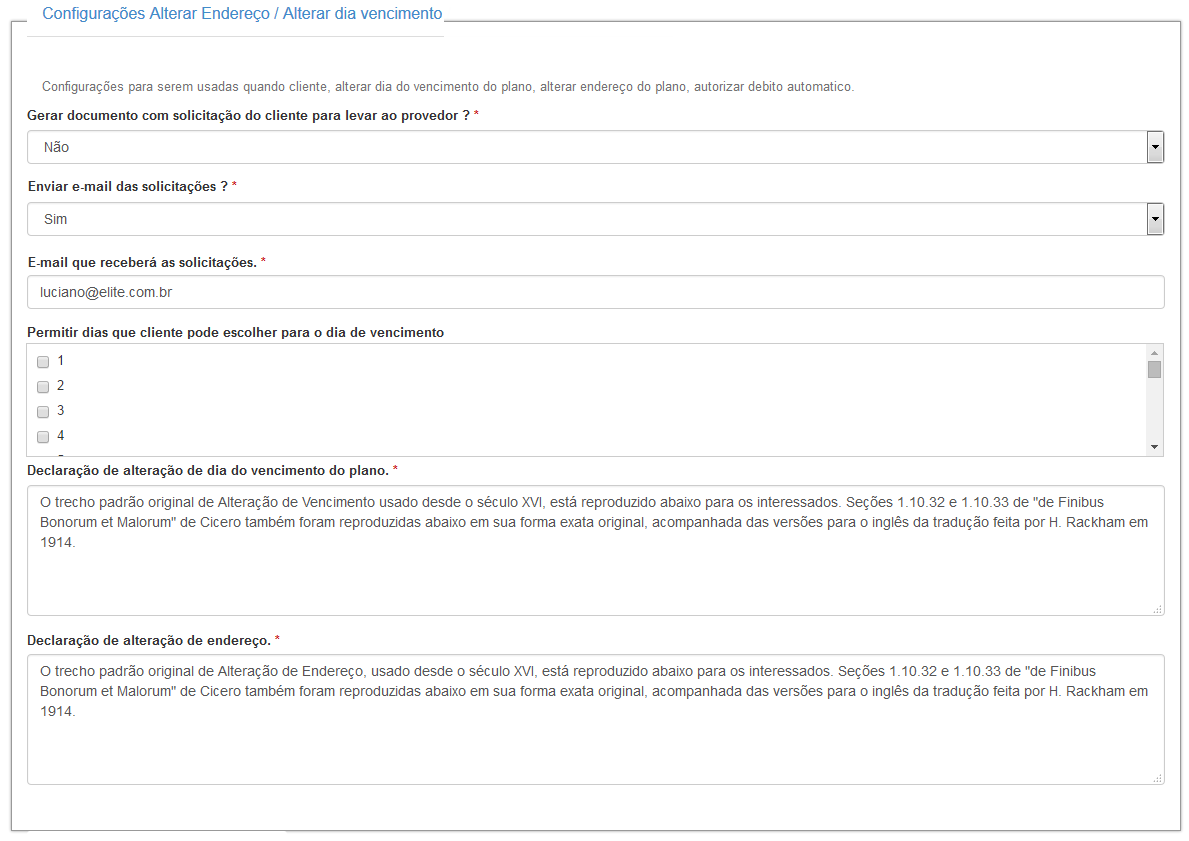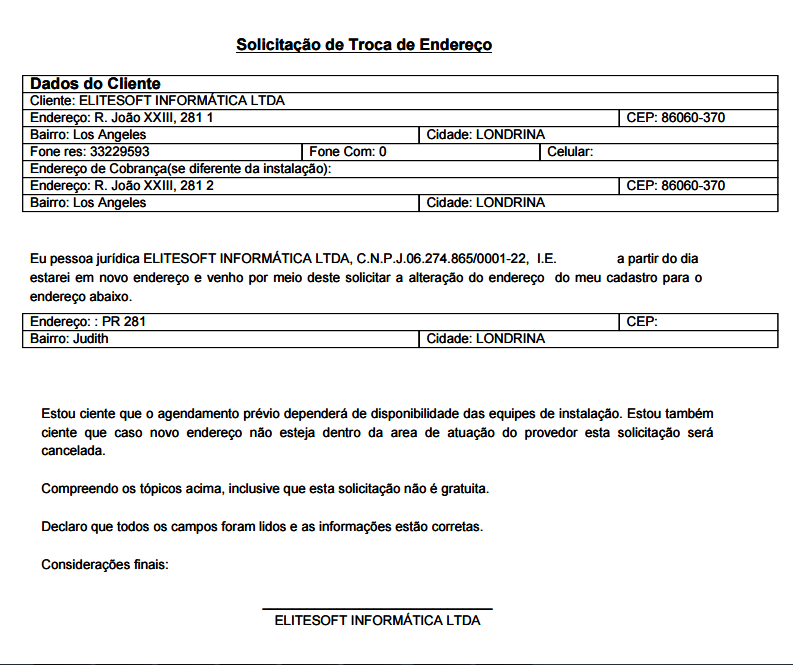Mudanças entre as edições de "Modulo Web - Central do Assinante - Configuração"
| Linha 107: | Linha 107: | ||
[[Arquivo:CentralAssinanteConfig_SolTrocEnd.png]] | [[Arquivo:CentralAssinanteConfig_SolTrocEnd.png]] | ||
| − | 1.3.2) '''Enviar e-mail | + | 1.3.2) '''Enviar e-mail das solicitações?''' |
* Nesta opção definimos o envio de e-mail quando é feita a alteração do dia de vencimento do plano, se "Sim" será enviado o e-mail que é definido logo na opção abaixo: | * Nesta opção definimos o envio de e-mail quando é feita a alteração do dia de vencimento do plano, se "Sim" será enviado o e-mail que é definido logo na opção abaixo: | ||
| − | 1.3.3) '''E-mail que | + | 1.3.3) '''E-mail que receberá as solicitações''' |
* Nesta opção definimos o e-mail que receberá as solicitações. | * Nesta opção definimos o e-mail que receberá as solicitações. | ||
Edição das 17h02min de 3 de julho de 2015
Modulo Web - Central do Assinante - Configurações
| |

|
Na central do assinante é possível realizar configurações para facilitar suas rotinas. |
Conheça aqui o procedimento de como solicitar a migração para a nova central.
1) Ao logar na Central do Assinante: "http://192.168.52.190/central_clientes/user" com o usuário informado pela equipe de desenvolvimento por email, será possível realizar "Personalização (Aparência)" e "Configuração" e adição de "Mensagem de Aviso".
1.1) Para realizar "Personalização", tais como: mudanças de tema, alterações de logo e itens a serem exibidos, selecione a opção "Aparência", que exibirá a tela com as abas "Listar" e "Configurações".
1.1.1) Na aba "Listar", estarão listados os temas ativos para a alteração da aparência da central. Após selecionar o tema, clique "Salvar Configurações".
- Na imagem acima, em "Temas ativados" temos dois temas: "Central do Assinante (Tema Padrão)" e "Custom - Central do Assinante", o fato do primeiro estar dentro do parenteses "(Tema Padrão)" indica que é o tema atual.
- Caso queira definir o tema "Custom - Central do Assinante", como padrão, selecione opção "Definir padrão", conforme a imagem acima.
Obs.: Para realizar configurações especificas por tema é necessário conhecimento do Bootstrap (framework para desenvolvimento) ou contratação de uma empresa para customização deste framework. Indicamos a empresa "Droopi - droopi.com.br".
1.1.2) Na aba "Configurações", exibirão as abas "Configurações globais" mais a abas dos temas ativos. Conforme informado acima para realizar configurações específicas por tema, será necessário conhecimento de Bootstrap.
1.1.2.1) Na aba "Configurações globais", opções:
- Item a exibir: permite definir alguns elementos que deverão ser exibidos página.
- Configuração de Logo, caso marca a opção a logo padrão do provedor ???
1.2) Para realizar "Configuração", seleciona a opção "Configurar Central do Assinante".
Obs.: As configurações disponíveis são referentes as informações que serão exibidas para os clientes ao logarem na central.
1.2.1) No item "Configuração geral", temos as seguintes opções:
1.2.1.1) Listar o período do extrato financeiro: Permite definir um período para realizar a busca e listar o extrato financeiro, ou seja, por padrão virá o período configurado, mas, também será possível realizar a mudança.
- Obs.: Conforme tela acima o período definido para a busca é de 3 meses, refletindo na tela abaixo (De: 02/04/2015 - Até: 02/07/2015).
1.2.1.2) Tipo de login: Permite a escolha da forma de "realizar a autenticação na central".
- Lista de opções na configuração, selecionado CPF/CNPJ:
![]() [VISÃO DO CLIENTE] Tela de login para autenticação por CPF/CNPJ:
[VISÃO DO CLIENTE] Tela de login para autenticação por CPF/CNPJ:
1.2.1.3) Listar os atendimentos: Permite definir um período para realizar a busca e listar os atendimentos, ou seja, por padrão virá o período configurado, mas, também será possível realizar a mudança.
- Obs.: Conforme tela do item "1.2.1", o período definido para a busca foi de 3 meses, refletindo na tela abaixo (De: 02/04/2015 - Até: 02/07/2015).
![]() [VISÃO DO CLIENTE] Tela para visualização dos atendimentos:
[VISÃO DO CLIENTE] Tela para visualização dos atendimentos:
1.2.1.4) "Permitir Unidade de Negócio": Permite definir qual unidade de negócio desejo realizar a busca das informações e exibir na tela inicial da central ao realizar a autenticação.
Por exemplo: Um provedor possui as unidades de negócio A e B, mas foi selecionado apenas a unidade de negócio A, então será exibidos os extratos financeiros, notas fiscais, segunda via de boleto e etc, somente desta unidade de negócio.
1.2.1.5) Não permitir listar os tipos de atendimentos: Permite definir os tipos de atendimentos que não serão permitidos o usuário verificar.
1.2.1.6) Não permitir criar os tipos de atendimentos: Permite definir os tipos de atendimentos que não serão permitidos listar ao criar um novo atendimento.
1.3) Neste ítem "Alterar Endereço e Alterar dia Vencimento", Temos as seguintes configurações:
1.3.1) Gerar Documento com solicitação do cliente para levar ao provedor?
- Nesta opção após fazer uma alteração de Vencimento ou Endereço caso esteja como "Sim" será gerado um documento para levar ao provedor onde consta a solicitação da alteração.
- Neste exemplo abaixo foi gerado uma Solicitação de Troca de Endereço:
1.3.2) Enviar e-mail das solicitações?
- Nesta opção definimos o envio de e-mail quando é feita a alteração do dia de vencimento do plano, se "Sim" será enviado o e-mail que é definido logo na opção abaixo:
1.3.3) E-mail que receberá as solicitações
- Nesta opção definimos o e-mail que receberá as solicitações.
1.4) Para adicionar uma mensagem de aviso ao usuário da central selecione "Mensagem de Aviso":
- O campo "Mostrar mensagem" servirá para habilitar a exibição da mensagem de aviso em todas as páginas ao realizar qualquer evento, tais como: atualizar a página (F5), clicar em menu ou botão.
- O campo "Mostrar aviso a cada 10 minutos", manterá a exibição da mensagem, porém, apenas a cada 10 minutos, independente se foi acionado um evento.
- Em "Mensagem" é possível fazer a inclusão/edição do texto utilizando um editor html.